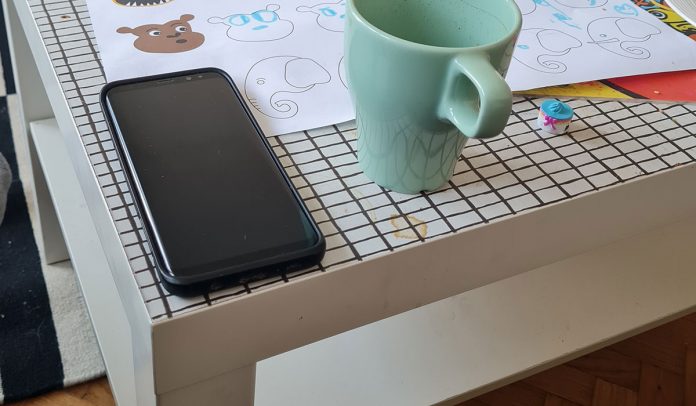
Kako resetovati telefon? Evo rešenja ako imate iPhone ili Android model. Postoji nekoliko razloga za resetovanje telefona. Recimo, želite da ga prodate i želite da obavite brisanje svega sa telefona. Ili se telefon ponaša čudno, baguje, koči se i neke aplikacije se isključuju. Da, takve stvari može da reši resetovanje.
Štagod bilo u pitanju, resetovanje telefona obično može da pomogne.
Postoji nekoliko varijanti, odnosno soft reset i hard reset i u zavisnosti od toga šta želite da uradite odabraćete najbolje rešenje. Takođe, procedura se donekle razlikuje od modela do modela ali može da pomogne kod različitih problema sa kojima se korisnici suočavaju.
Kako resetovati telefon
Kako resetovati iPhone
Čak i Apple iPhone telefoni umeju da prave probleme. Ponekada se zamrzavaju, neće da se uključe ili ne rade kako treba. Ili samo želite da sve obrišete jednim potezom. nije problem.
Ali, prvo da definišemo neke stvari.
Soft reset je zapravo isključivanje pa uključivanje telefona. Tako će se ugasiti sve aplikacije i ponovo pokrenuti operativni sistem. Zapravo, neke manje probleme možete da rešite i tako. Recimo gašenje aplikacija, ili situaciju kada neka od aplikacija neće ni da se uključi. Ili ako vam ne stižu notifikacije i slično. Obično se ovakve stvari dešavaju kod starijih modela i procedura može da pomogne da rade nešto brže.
To ćete uraditi dužim držanjem power tastera i potvrdom da želite da isključite telefona. Onda ćete ga ponovo uključiti, pa možete da uđete u aplikacije i proverite kako sve radi. Naravno, svi podaci, slike, nalozi i podešavanja će ostati netaknuti.
Apple je sve malo zakomplikovao pa resetovanje novih modela iPhone X i novijih nije tako jednostavno. Kod starih iPhone modela, samo držite duže power taster i rešen problem.
Ali kod novih modela morate da idete na Settings pa General i tu ćete pronaći opciju Shut Down pa prevucite slider.
Ipak, ako vam se telefon zablokirao i ne možete da pristupute meniju moraćete na drugi način da ga resetujete.
Potrebno je da istovremeno pritisnete sva tri tastera: Volume Up, Volume i Side button koji više ne služi za isključivanje već za Siri.
Posle toga bi trebalo da vidite Apple logo i telefon će se uključiti i nadamo se raditi kako treba.
Ako ni to ne pomogne onda vam preostaje samo:
Hard reset
Hard reset je nešto ozbiljniji i vratiće uređaj u fabričko stanje. Ili drugim rečima – sve ćete obrisati sa njega.
Pre nego što to uradite, budite sigurni da su svi vaši podaci sigurni. Možete ih čuvati na Apple Cloud serverima (iCloud), ili na računaru gde ćete napraviti kompletan backup telefona uz ponoć iTunes aplikacije.
Pošto ste to rešili evo kako resetovati iPhone telefon na fabrička podešavanja odnosno kompletno ga obrisati.
Idite na Settings > General > Reset. Tu odaberite Eraste All Content And Settings. Biće potrebno da unesete šifru, odnosno pin.
Sačekajte par minuta i iPhone će biti potpuno obrisan pa će vas dočekati Welcome ekran.
Na njemu neće ostati ništa od vaših podataka, ni slike, ni aplikacije, nalozi. Ništa.
Kako resetovati Android telefon
I kod Android telefona procedura je slična. Ukoliko vaš telefon ne radi kako treba, prvo probajte da pronađete uzrok. Pokušajte da obrišete aplikacije koje ne rade kako treba i da ih instalirate ponovo. Možda to pomodne.
Probajte da ga uključite i isključite, to je bar jednostavno na Androidu. Samo držite Power taster 30 sekundi i resetovaćete telefon bez gubitka podataka, kontakata i naloga.
Ako to ne upali onda možete da pokušate sa hard resetom, odnosno vraćanjem telefona na fabrička podešavanja i brisanjem svega iz memorije.
Evo kako resetovati Android telefon:
- Neka telefon ima napunjenu bateriju
- Otvorite Settings
- Odaberite System opciju
- Idite na Advanced
- Kliknite na Reset
- Odaberite Erase all data ili factory reset
- Potrvdite da želite da obrišete sve podatke
- Ukucajte PIN
- Ponovo odaberite Erase all data i ostavite telefon dok ne završi
Android telefoni mogu da se resetuju i uz pomoć Recovery Mode. Evo kako.
Isključite telefon. Pritisnite Power i Volume Down dugme istovremeno.
Pojaviće se tekstualni meni i uz pomoć Volume tastera odaberite Recovery Mode i Power tasterom ga potvrdite.
Kada se pojavi Android robot u nevolji pritisnite Power dugme zajedno sa Volupe Up tasterom. Onda odaberite Wipe data/factory reset i potvrdite da želite da sve obrišete i odaberite Reboot system now.
Naravno, ne zaboravite da pre toga obavezno napravite backup, odnosno snimite sve sa telefona na kompjuter ili Google Cloud. Možete slike da prebacite i na memorijsku karticu.
To bi trebalo da pomogne da dobijete telefon koji će raditi kao nov. Ako ništa ne pomogne, izgleda da ćete morati da nabavite novi.
Brisanje cache-a na telefonu
Ako želite da ubrzate stariji telefon možete da probate i brisanje cachea. Na iPhone modelima idite na Settings, pa na Safari i odaberite Clear History and Website Data. To bi trebalo da bar donekle ubrza i poboljša rad uređaja.
Na Adroid telefonu uđite u Chrome, kliknite na tri tačkice gore desno i onda odaberite History i kliknite na Clear browsing data.
Ako želite da dodatno ubrzate telefon, možete da obrišete i aplikacije koje ne koristite. Ako baš ništa ne pomogne moraćete da razmislite o novom uređaju.
Pogledajte i – Kako snimiti ekran na telefonu